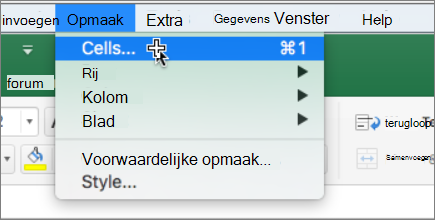Laat tekst teruglopen, wijzig de uitlijning, verklein de tekengrootte of draai de tekst, zodat alles in een cel past.
Terugloop toepassen in een cel
U kunt een cel zo opmaken dat tekst automatisch terugloopt.
-
Selecteer de cellen.
-
Selecteer op het tabblad Start de knop Tekstterugloop
De tekst in de geselecteerde cel wordt teruglopen zodat deze past bij de kolombreedte. Als u de breedte van de kolom wijzigt, wordt de terugloop automatisch aangepast.
Opmerking: Als niet alle tekst zichtbaar is, is de rij mogelijk ingesteld op een specifieke hoogte. Als u wilt dat de rij automatisch wordt aangepast en alle ingepakte tekst wordt weergegeven, wijst u in het menu Opmaakde optie Rij aan en selecteert u vervolgens AutoAanpassen.
Een nieuwe regel in de cel beginnen
Als u een regeleinde invoegt, is de tekst in een cel mogelijk makkelijker te lezen.
-
Dubbelklik in de cel.
-
Selecteer waar u een regeleinde wilt invoegen en druk op Control + Option + Return.
De tekengrootte verkleinen zodat de gegevens in de cel passen
In Excel kan de tekengrootte worden beperkt, zodat alle gegevens in een cel worden weergegeven. Als u meer inhoud in de cel invoert, wordt de tekengrootte nog verder verkleind.
-
Selecteer de cellen.
-
Klik met de rechtermuisknop en selecteer Cellen opmaken.
-
Schakel in het dialoogvenster Cellen opmaken het tabblad Uitlijning in en selecteer vervolgens het selectievakje naast Passend maken.
De gegevens in de cel worden kleiner, zodat deze binnen de kolombreedte passen. Als u de breedte van de kolom wijzigt of meer gegevens invoert, wordt de tekengrootte automatisch aangepast.
De positie van de celinhoud wijzigen door de uitlijning te wijzigen of de tekst te draaien
Voor een optimale weergave van gegevens op uw blad kunt u de positie van de tekst in een cel aanpassen. U kunt de uitlijning van de celinhoud wijzigen, de gegevens laten inspringen of de gegevens onder een andere hoek weergeven door ze te draaien.
-
Selecteer de cel of het celbereik met de gegevens waarvan u de positie wilt aanpassen.
-
Klik in het menu Opmaak op Cellen.
-
Voer in het vak Cellen opmaken en op het tabblad Uitlijning een van de volgende handelingen uit:
|
Handeling |
Werkwijze |
|---|---|
|
De horizontale uitlijning van de celinhoud wijzigen |
Selecteer in het snelmenu Horizontaal de gewenste uitlijning. Als u de optie Vullen of Centreren rondom selectie selecteert, is het draaien van tekst niet beschikbaar voor deze cellen. |
|
De verticale uitlijning van de celinhoud wijzigen |
Selecteer in het snelmenu Verticaal de gewenste uitlijning. |
|
De celinhoud laten inspringen |
Selecteer in het snelmenu Horizontaal de optie Links (inspringen), Rechts of Gedistribueerd en typ de gewenste hoeveelheid inspringing (in tekens) in het vak Inspringing . |
|
De celinhoud verticaal van boven naar beneden weergeven |
Selecteer onder Afdrukstand het vak met de verticale tekst. |
|
De tekst in een cel draaien |
Selecteer of sleep de indicator onder Afdrukstand naar de gewenste hoek of typ een hoek in het vak Graden . |
|
De standaarduitlijning van geselecteerde cellen herstellen |
Selecteer in het snelmenu Horizontaal de optie Algemeen. |
Opmerking: Als u de werkmap in een andere bestandsindeling opslaat, wordt tekst die is gedraaid, mogelijk niet weergegeven met de juiste hoek. De meeste bestandsindelingen ondersteunen geen draaiing met de volledige 180 graden (+90 tot en met -90 graden) die mogelijk is in de nieuwste versies van Excel. In eerdere versies van Excel kan tekst bijvoorbeeld alleen worden gedraaid onder een hoek van +90, 0 (nul) of -90 graden.
De tekengrootte wijzigen
-
Selecteer de cellen.
-
Voer op het tabblad Start in het vak Tekengrootte een ander getal in of selecteer om de tekengrootte te verkleinen.
Zie ook
Meer tekst in kolomkoppen opnemen
Cellen samenvoegen en de samenvoeging van cellen opheffen in Excel voor Mac